Oglas
PDF je dokument s više platformi. Tako da vam ne nedostaje PDF aplikacija i softvera za upravljanje svim vašim PDF potrebama. Jedna takva potreba je mogućnost izdvajanja određene stranice ili skupa stranica iz većeg PDF dokumenta.
Alati treće strane to mogu lako, ali jeste li znali da Windows 10 ima izvorni alat koji radi isti posao? To se zove Microsoft Ispis u PDF, i evo kako ga koristiti.
Kako izdvojiti stranice iz PDF-a u sustavu Windows 10
Značajka Print to PDF ispisana je u sustavu Windows 10 i dostupna je bilo kojoj aplikaciji koja ima značajku ispisa. Možete ga pronaći u dijaloškom okviru Ispis aplikacija. Također napominjemo da "vađenje stranice iz PDF-a" zadržava izvorni PDF dokument netaknut. Izdvojene stranice "kopiraju se" kao poseban PDF i spremaju na željeno mjesto.
Postupak je jednostavan. Koristimo Google Chrome za otvaranje i izdvajanje PDF stranica:
- Otvorite PDF datoteku iz koje želite izdvojiti program koji podržava PDF. Preglednici poput Chrome i Microsoft Edge idealni su kandidati. Čak i Microsoft Word može obaviti posao.
- Idi na otisak dijaloškom okviru ili pritisnite univerzalnu tipku prečaca Ctrl + P. Možete i desnom tipkom miša kliknuti i odabrati otisak iz kontekstnog izbornika.
- U dijaloškom okviru Ispis postavite svoj pisač na Microsoft Ispis u PDF.
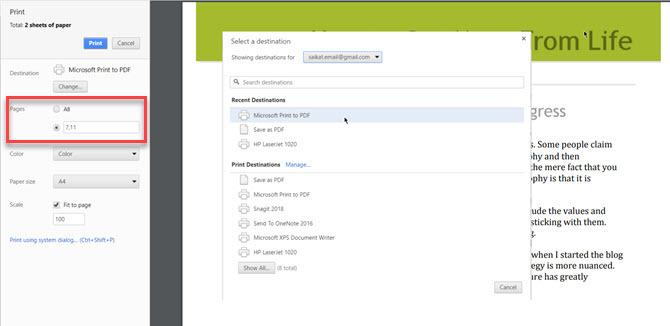
- U odjeljku Stranice odaberite opciju za unos raspona stranica i unesite broj stranice koji želite izdvojiti. Na primjer, ako želite izdvojiti PDF stranicu PDF datoteke, unesite 7 u okvir. Ako želite izdvojiti nekoliko neprekidnih stranica poput stranica 7 i 11, unesite 7, 11 u kutiji.
- Klik otisak i potražite lokaciju na koju želite spremiti datoteku.
Više ekstrahiranih stranica sprema se kao jedan PDF dokument. Da biste ih razdvojili kao različite dokumente, morate ih izdvojiti jedan po jedan.
Mogućnost izdvajanja PDF stranica korisna je u mnogim svakodnevnim scenarijima, poput ovih besplatni alati koji vam pomažu u uređivanju PDF datoteka 5 besplatnih alata za uređivanje PDF datotekaPDF su univerzalno korisni. Međutim, oni postaju kratki kada je u pitanju uređivanje. Ovdje smo da vam pokažemo najbolje besplatne alate za uređivanje vaših PDF datoteka. Čitaj više bilo gdje.
Saikat Basu je zamjenik urednika za internet, Windows i produktivnost. Nakon uklanjanja mraza MBA i deset godina duge marketinške karijere, sada strastveno pomaže drugima da poboljšaju svoje vještine pripovijedanja. Pazi na nestali zarez iz Oxforda i mrzi loše snimke zaslona. Ali ideje za fotografiju, Photoshop i Produktivnost umiruju mu dušu.


